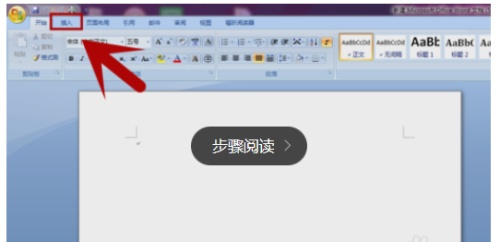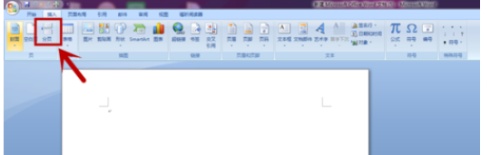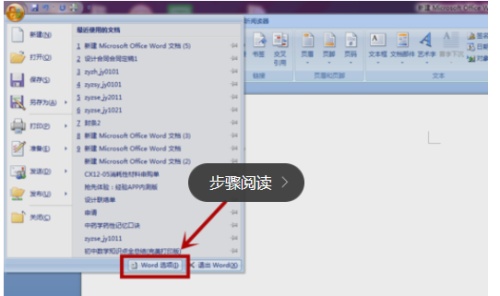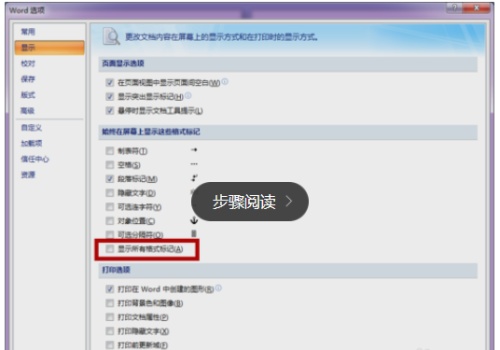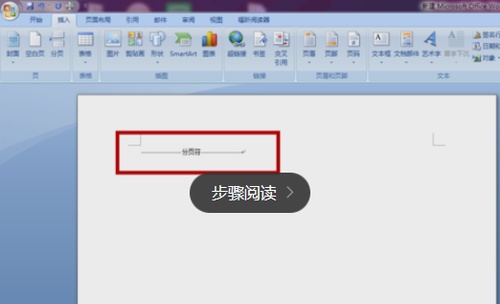microsoft office怎么显示分页符-microsoft office显示分页符的方法
时间:2022-01-13来源:华军软件教程作者:点心
很多人不知道microsoft office怎么显示分页符?今日为你们带来的文章是microsoft
office显示分页符的方法,还有不清楚小伙伴和小编一起去学习一下吧。
第一步:单击“插入”选项卡(如图所示)。
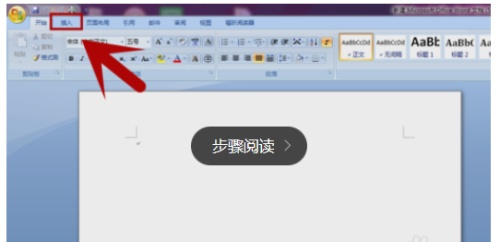
第二步:在“插入”选项卡中选择“分页”选项(如图所示)。
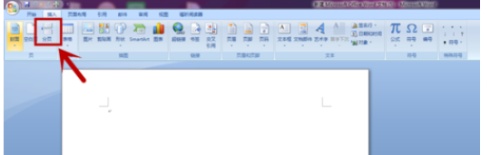
第三步:单击文档左上角“office按钮”图标,在下拉菜单中选择“word选项”(如图所示)。
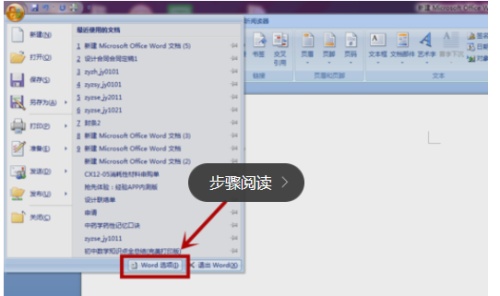
第四步:在“word选项”页面选择“显示”选项卡,勾选“显示所有格式图标”项(如图所示)。

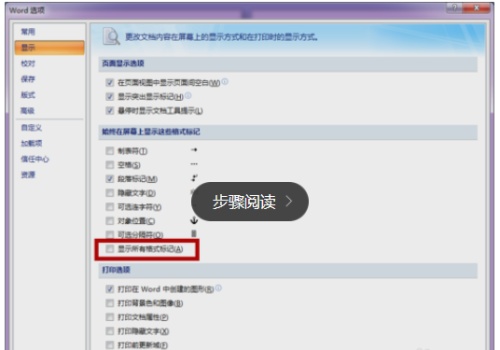
第五步:最后,返回word编辑窗口,可以看到分页符显示出来了(如图所示)。
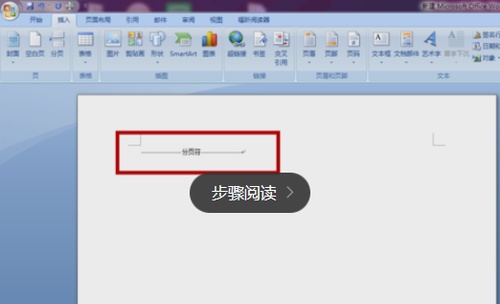
以上就是小编给大家带来的microsoft office怎么显示分页符的全部内容,希望能够帮助到大家哦。
热门推荐
-
Xmind思维导图
版本: 26.01.07153大小:158.53 MB
Xmind是一款功能全面、易于使用且高度灵活的思维导图软件,适用于个人用户和团队用户在不同场景下的需求。
...
-
亿图思维导图MindMaster软件
版本: 4.5.9.0大小:1.7MB
亿图思维导图MindMaster是一款功能全面且易用的跨平台思维导图软件。它为用户提供了丰富的布...
-
Kimi智能助手
版本: 1.2.0大小:128 MB
是一款智能助手,由月之暗面提供。它擅长中英文对话,支持约20万的上下文输入。Kimi智能助手可以帮助用户解答...
-
Kimi智能助手
版本: 1.2.0大小:128 MB
是一款智能助手,由月之暗面提供。它擅长中英文对话,支持约20万的上下文输入。Kimi智能助手可以帮助用户解答...
-
Adobe Acrobat DC
版本: 官方版大小:1.19 MB
继AcrobatXI之后,AdobeAcrobatDC 又强势来袭。作为世界上最优秀的桌面版PDF解决方案的后继之作,焕...